今日、相談を受けた内容というのが、役所からパスワード付きPDFが送付されてきたので、表示させて、印刷しようとしたら、エラーが出てしまって、印刷できなくて困った、という内容でした。
PDFというのは、Adobe社のAdobe Acrobatというソフトで作成されたファイル形式です。
これには、閲覧だけできるAcrobat Readerと作成、変更、書き込みなどができる、Acrobat(Writer+Reader)があります。
違いは、閲覧だけなら、無料版を使えて、作成、書き込みをしたい場合は、有料版が必要という内容です。
今では、PDFを作成するソフトは、Adobe社以外からも、安い価格で発売されています。
今回、問題なのは、PDFを読み込むソフトに関しての問題です。
実は、ホームページの閲覧ソフトであるブラウザも、PDFのReader機能をもっています。
そこで、パソコンが、PDFを閲覧するソフトを、ブラウザに設定してあると、PDFは、ブラウザでしまい、印刷も、そのブラウザ上ですることになります。
今、Windows10のアプデーとが、頻繁に行われていますが、このWindows10のアプデーとが問題なのは、せっかく、PDFを開くソフトを Acrobat Reader に設定してあるのに、勝手に、知らない間に、マイクロソフト社のブラウザである、Edgeに、こっそり、変更されてしまうことです。
今回も、結局、PDFを開こうとすると、Edgeが起動して、PDFが表示されてしまい、そのEdgeでは、PDFの印刷が、エラーになってしまう、という症状でした。
原因は、はっきりしているので、今回はすぐに、PDFを閲覧する標準のソフトを、 Acrobat Reader に変更したら、解決しました。
ブラウザ以外でも、自分の使いやすいソフトに設定していても、マイクロソフト社は、Windows10のセキュティのため、という名目で、強引、強制的に、マイクロソフト社のソフトに置き換えてきます。
マイクロソフト社のソフトが、他のソフトより使いやすかったり、優れているのであれば、まだしも、今回のように、使えなくなってしまうことが多いので、本当に迷惑なことです。
PDFを閲覧するソフトを、 Acrobat Reader にする方法
スタートボタン>設定>アブリ>規定のアプリ>(下の方に下がって)ファイルの種類ごとに規定のアプリを選ぶ
アルファベット順に拡張子が並んでいますので、「.pdf」と表示されている右側のアイコンがEdgeになっていたら、Adobe Acrobat Reader DC に変更します。
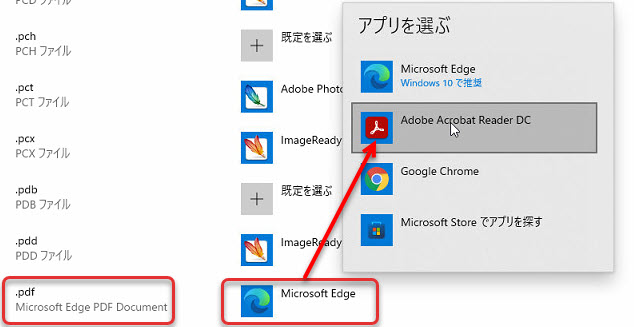

これで、PDFのアイコンをクリックした場合には、Adobe Acrobat Reader DCというソフトで閲覧、印刷できるようになります。